Avec tant de nouveaux services de streaming hébergeant des tonnes de contenu que toute personne ayant accès peut lire instantanément, il peut être judicieux de restreindre l'accès des enfants à ces plates-formes.
Étant donné que ces services savent que les enfants utiliseront ces plateformes, nombre d'entre eux ont développé des fonctionnalités de contrôle parental pour vous permettre de contrôler ou de bloquer ce que les plus jeunes utilisateurs du compte peuvent regarder.
Table des matières

Chaque streaming le service a des fonctionnalités uniques, alors voici comment configurer le contrôle parental pour certains des plus populaires.
YouTube
YouTube est connu pour être un endroit où vous pouvez trouver des vidéos sur à peu près n'importe quoi. Au fur et à mesure que YouTube devenait une grande plate-forme de streaming, ils ont créé un site spécialement pour les enfants appelé YouTube Kids. Tout en étant adapté aux enfants, ce site offre aux parents des options pour contrôler la façon dont leurs enfants peuvent voir le site.
Pour commencer, vous devez configurer un compte YouTube Kids en allant sur le site Web ou en téléchargeant l'application pour iOS ou Android.

Ensuite, suivez ces étapes ci-dessous pour configurer le contrôle parental.
- Appuyez sur l'icône de verrouillage dans le coin supérieur droit de l'application pour accéder au contrôle parental. À partir de là, vous devrez soit résoudre un problème de multiplication, saisir les nombres répertoriés à l'écran, soit choisir de configurer un code d'accès.

- Choisissez le profil de l'enfant pour lequel vous souhaitez configurer des contrôles.

- Vous aurez désormais la possibilité de choisir parmi différents paramètres d'affichage de YouTube Kids pour votre enfant. Selon l'âge de votre enfant, vous pouvez choisir Préscolaire, Jeune, Plus âgé, ou choisir d'approuver vous-même le contenu.

Gardez à l'esprit que toutes les vidéos disponibles dans chaque paramètre n'ont pas été examinées manuellement. Si vous voyez quelque chose qui ne convient pas à votre enfant, vous pouvez le bloquer et/ou le signaler. Avec le paramètre approuver le contenu vous-même, vous pouvez choisir manuellement les vidéos que vous souhaitez rendre disponibles pour le visionnage de votre enfant.
Netflix
Netflix propose de nombreuses options pour configurer le contrôle parental. Vous pouvez créer un profil exclusif sur Netflix Kids. Suivez les étapes ci-dessous pour gérer les profils lorsque vous avez activé le contrôle parental. Pour ce faire, suivez ces étapes.
- Sur Netflix, accédez à la page principale de votre Compte.

- < li>Faites défiler jusqu'à Profil & Contrôle parental. Si vous ne voyez pas cette option, cela signifie que le contrôle parental est déjà disponible pour vous.
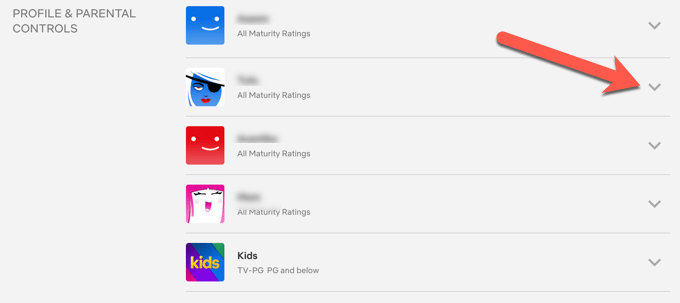
- Vous verrez une section Nouveau contrôle parental dans laquelle vous pouvez modifier les paramètres de chaque profil Netflix en cliquant sur Modifier à côté de Restrictions d'affichage.
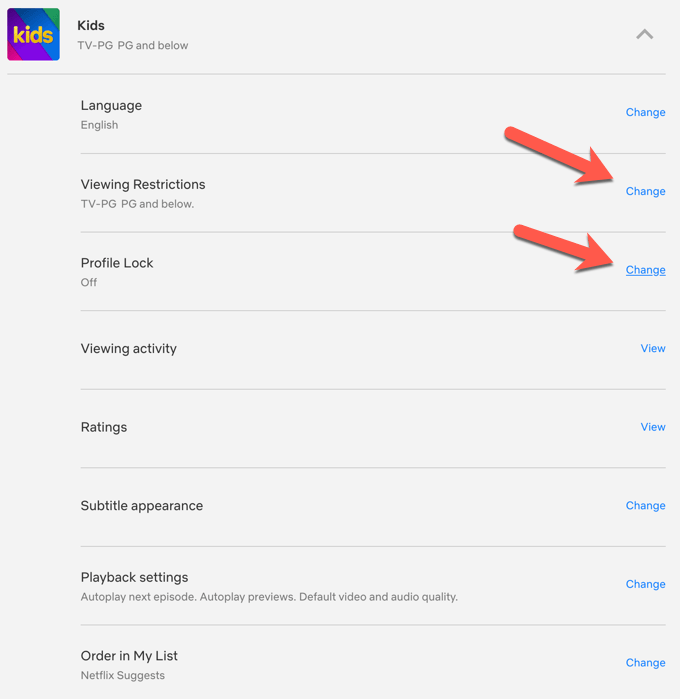
- Vous avez la possibilité de définir un niveau de maturité pour restreindre le contenu évalué au-delà, d'exiger une épingle pour accéder à un profil (afin qu'un enfant ne puisse pas accéder accidentellement au profil d'un utilisateur plus âgé) et de restreindre des titres spécifiques.
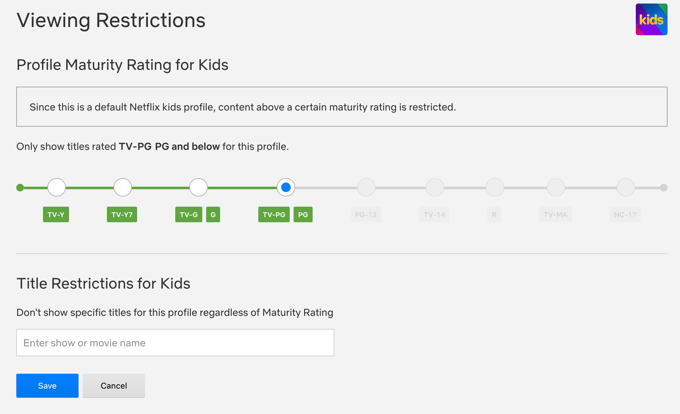
- Cliquez sur Enregistrer lorsque vous avez terminé.
Vous pouvez faire de n'importe quel profil un profil strictement exclusif à Netflix Kids en suivant les étapes ci-dessous.
- Accédez à la page principale de votre Compte et connectez-vous.
- Faites défiler vers le bas aux profils sur le compte et sélectionnez la flèche déroulante à côté du profil que vous souhaitez créer un profil d'enfant.
- À côté de Affichage des restrictions, sélectionnez Changer. Saisissez ensuite votre mot de passe.

- Faites défiler jusqu'au profil des enfants et cochez la case qui lit Affichez l'expérience Netflix Kids avec des titres réservés aux enfants.

Dans la même section, vous pouvez également configurer vos propres contrôles manuellement, comme définir un niveau de maturité pour les émissions disponibles ou restreindre des titres spécifiques.
Amazon Prime
Sur ce service de streaming, vous pouvez accéder gratuitement à certains films Prime, mais vous avez également la possibilité de les acheter. Pour vous éviter de recevoir des factures pour des films et des émissions que vous n'avez pas achetés (mais votre enfant l'a fait), Amazon vous offre également la possibilité de configurer un code PIN avant d'acheter des films.
- Sur Amazon Prime, sur le Web, sélectionnez votre compte en haut à droite.
- Faites défiler jusqu'à Contenu numérique et appareils, puis sélectionnez Paramètres Prime Video.

- Sélectionnez Contrôle parental . Vous trouverez une section en haut intitulée PIN Prime Video. Saisissez un code PIN ici, puis appuyez sur Enregistrer.

Une fois que vous avez configuré un code PIN, vous pouvez définir des restrictions pour les achats, ainsi que les évaluations de maturité disponibles et appareils auxquels ces restrictions seront appliquées.
Prime propose également un profil Kids dédié que vous pouvez utiliser avec votre enfant, avec des films et des émissions sélectionnés qui sont tous appropriés pour les enfants.
HBO Max
HBO Max propose de nombreux titres, dont beaucoup sur lesquels vous ne voulez probablement pas qu'un jeune enfant trébuche. Heureusement, le contrôle parental HBO Max permet de contrôler assez facilement ce à quoi votre enfant a accès sur le service.
Voici comment configurer un profil enfant sur HBO Max.
- Sélectionnez l'icône de votre profil principal.
- Choisissez Switch Profiles.

- Choisissez Ajouter un enfant, puis créez un code PIN si vous n'en avez pas déjà un.

- Si vous utilisez un téléphone ou une tablette, vous devrez sélectionner une photo de profil, puis saisir le nom et la date de naissance de votre enfant. Si vous êtes sur un téléviseur ou un ordinateur, vous n'aurez qu'à entrer un nom et une date de naissance et vous pourrez ajouter une photo de profil plus tard.

- Sélectionnez Suivant, et vous pouvez ensuite choisir les niveaux de maturité pour les titres que vous souhaitez que votre enfant puisse regarder.

- Sélectionnez Enregistrer lorsque vous avez terminé.
Hulu
Hulu vous offre également la possibilité de configurer un profil Enfants pour les plus jeunes. Vous pouvez créer un profil Kids de la manière suivante :
- Sous votre profil principal, accédez à Gérer les profils.

- Sélectionnez Ajouter un profil.

- Lors de la configuration de ce profil, assurez-vous de mettre le commutateur de profil Enfants sur ON. Cela fera du profil un profil réservé aux enfants.

Configuration du contrôle parental
Comme vous pouvez le voir, il existe une grande variété d'options pour contrôler ce que vos enfants regardent, quels que soient les services de streaming que vous utilisez.
De cette façon, vos enfants peuvent toujours profiter de leur émissions et films préférés, et vous pouvez également avoir l'esprit tranquille en sachant à quoi ils peuvent accéder.

